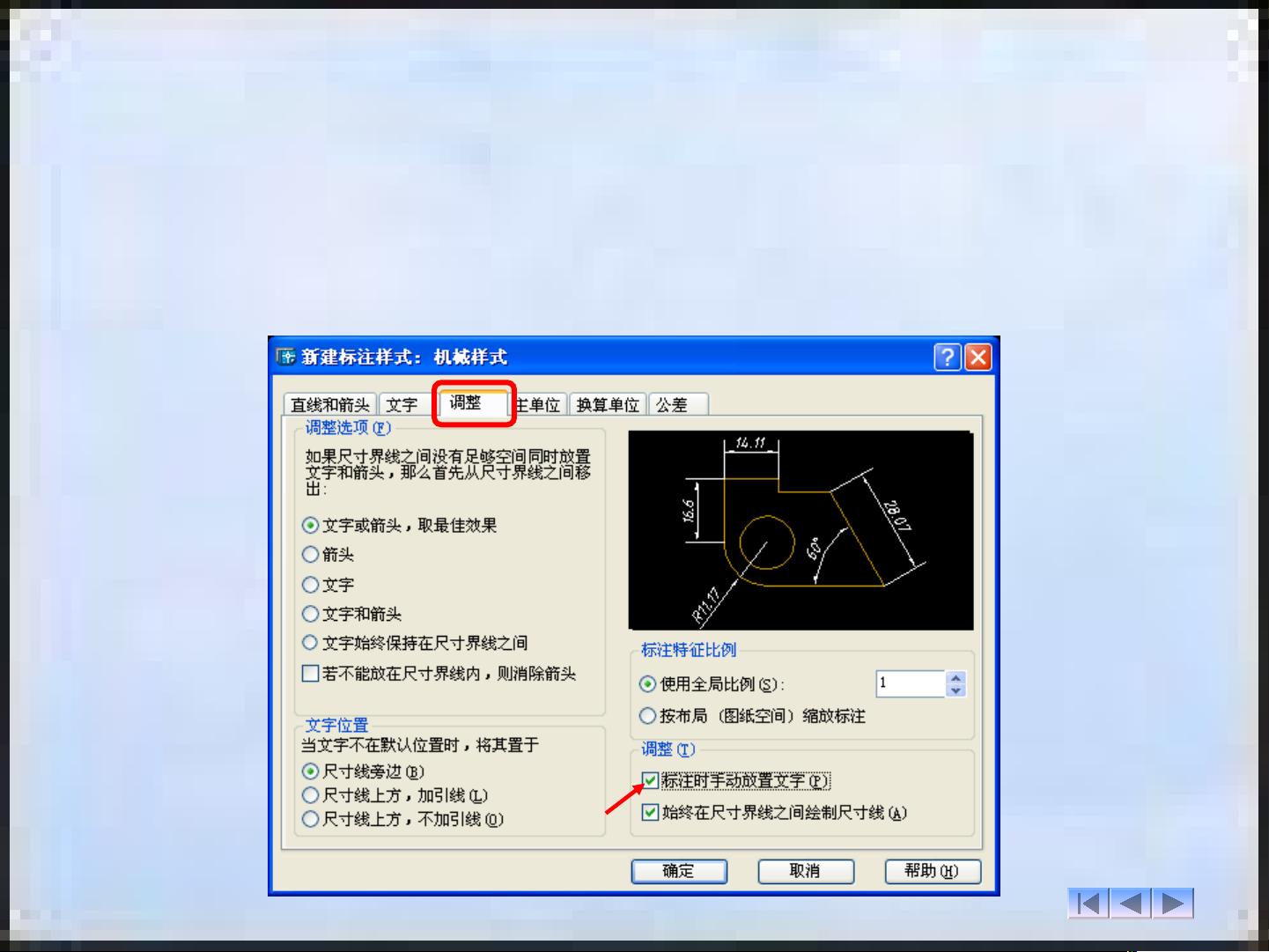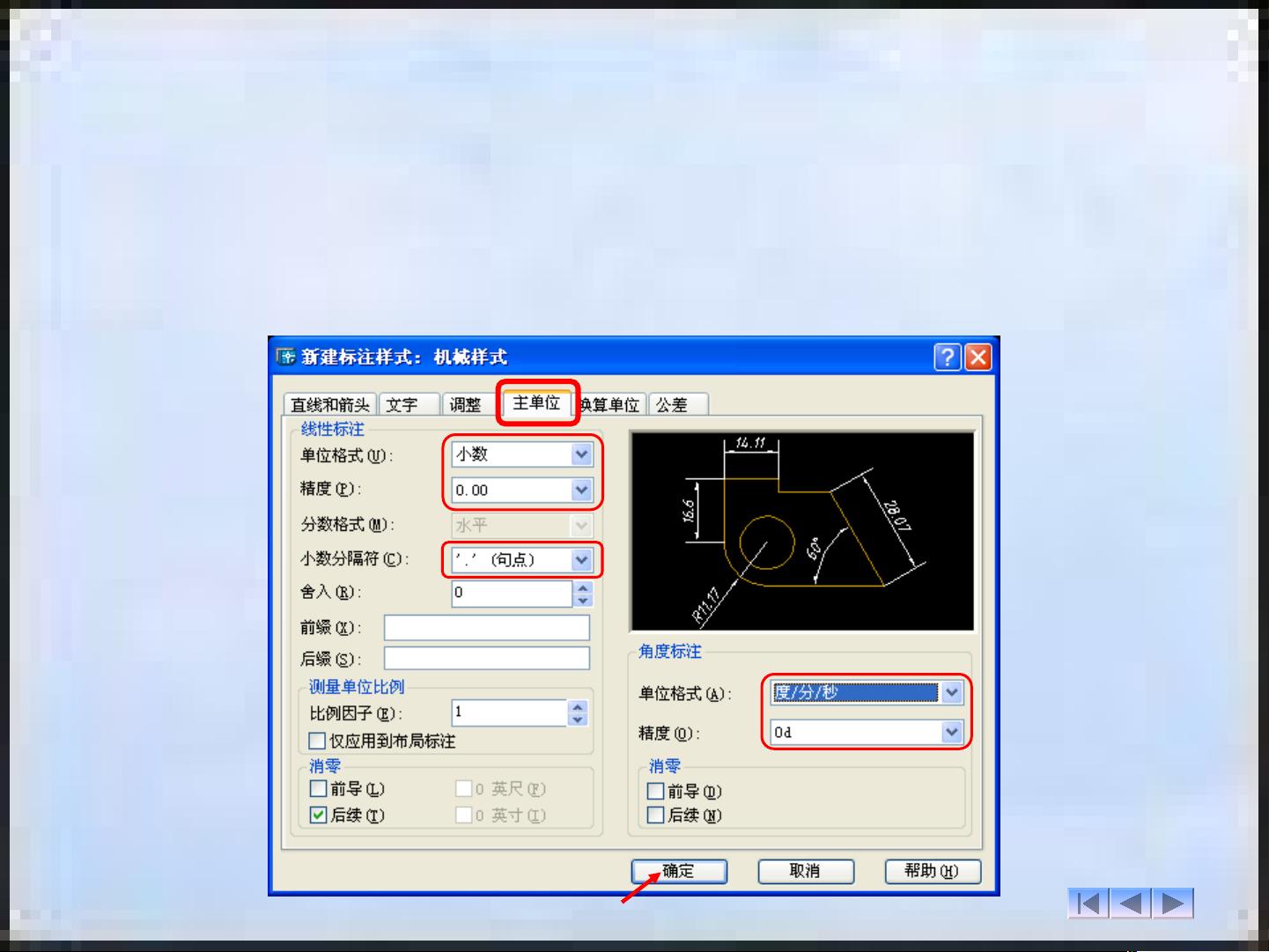AutoCAD机械样式尺寸标注设置教程
需积分: 9 70 浏览量
更新于2024-07-25
收藏 2.04MB PPT 举报
"本资源主要介绍了AutoCAD中的尺寸标注设置,包括文字样式、尺寸样式的创建以及角度标注和引线标注的子样式设定,旨在帮助学习机械专业的学生掌握CAD的标注国家标准。"
在AutoCAD中,尺寸标注是设计图纸中至关重要的部分,它清晰地指示出各个几何元素的大小和位置,确保制造过程的准确性和一致性。本资料详细讲解了如何按照国家标准进行尺寸标注的设置。
首先,我们关注文字样式的设置。创建一个名为“机械样式”的尺寸标注父样式,需要在【文字样式】对话框中选取“gbcbig.shx”作为中文字体,并设置“SHX字体”为“gbeitc.shx”。这样可以确保尺寸标注中的文字显示正确且符合国标要求。
接着,进入尺寸样式的设置。通过输入“D”并回车打开【标注样式管理器】,新建一个名为“机械样式”的标注样式。在此样式中,需要调整直线和箭头、文字、调整以及主单位等各项参数。例如,设置基线间距为7,超出尺寸线为3,文字高度为3.5,精度为0.00,确保尺寸的清晰可读。
对于特殊类型的标注,如角度标注,需要创建子样式。选择“机械样式”,然后新建一个用于“角度标注”的子样式,确保文字对齐方式为“水平”,以便于阅读角度值。
此外,引线标注子样式的设置同样重要。再次选择“机械样式”,新建一个用于“引线和公差标注”的子样式,这将影响到标注的外观和可读性。
通过以上步骤,用户可以根据需要自定义和管理各种标注样式,以满足不同项目或特定标准的要求。这些设置有助于提高图纸的专业性和标准化程度,对于机械设计和制造行业尤其关键,因为它们直接关系到产品的精确制造和质量控制。学习和掌握这些标注方法,能帮助学生更好地理解和运用CAD软件,从而提升其在实际工作中的效率和专业素养。
2021-10-06 上传
2022-12-21 上传
2022-11-13 上传
2021-10-06 上传
2021-10-06 上传
2023-07-05 上传
2023-04-25 上传
2021-09-19 上传
烟寂寞
- 粉丝: 0
- 资源: 1
最新资源
- 前端协作项目:发布猜图游戏功能与待修复事项
- Spring框架REST服务开发实践指南
- ALU课设实现基础与高级运算功能
- 深入了解STK:C++音频信号处理综合工具套件
- 华中科技大学电信学院软件无线电实验资料汇总
- CGSN数据解析与集成验证工具集:Python和Shell脚本
- Java实现的远程视频会议系统开发教程
- Change-OEM: 用Java修改Windows OEM信息与Logo
- cmnd:文本到远程API的桥接平台开发
- 解决BIOS刷写错误28:PRR.exe的应用与效果
- 深度学习对抗攻击库:adversarial_robustness_toolbox 1.10.0
- Win7系统CP2102驱动下载与安装指南
- 深入理解Java中的函数式编程技巧
- GY-906 MLX90614ESF传感器模块温度采集应用资料
- Adversarial Robustness Toolbox 1.15.1 工具包安装教程
- GNU Radio的供应商中立SDR开发包:gr-sdr介绍